設定・トラブル
OCNのメールアドレスを「OCN ID」として登録する|OCN マイページでのお手続き
OCNのメールアドレスをOCN マイページへのログインに必要な「OCN ID」として登録する方法をご案内します。
※ OCN以外のメールアドレスを登録したい場合はこちらをご参照ください。
- 本手順を行う前に、OCNのメールアドレス・パスワード、連絡先電話番号をご用意ください。
-
OCNのメールアドレスは変更ができます。登録前に変更したい場合はこちらをご参照ください。
- STEP
- 1/10
https://www.ocn.ne.jp/にアクセスし、OCNのトップページを表示します。[マイページ]をクリックします。
- STEP
- 2/10
[OCN マイページ]が表示されます。
[メールアドレスの新規登録(無料)]をクリックします。
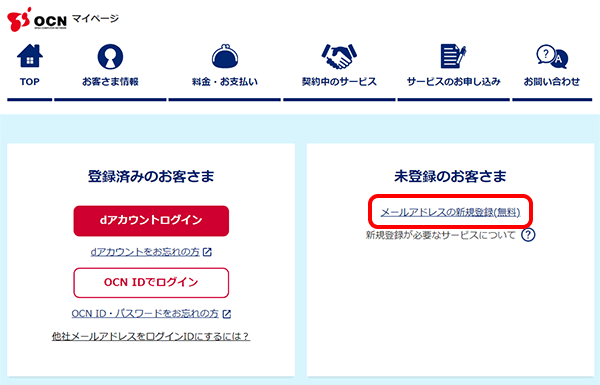

スマートフォンからご利用の場合
以下の画面が表示されますので、[メールアドレスの新規登録(無料)]をタップします。
※次のSTEPからは、PC版と同じ画面が表示されます。
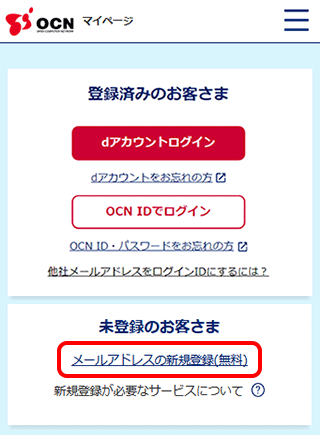
- STEP
- 3/10
[メールアドレス(OCN ID)の登録]画面が表示されます。
OCNメールアドレス、OCNメールパスワードを入力し、[登録]をクリックします。


[登録]をクリック後、エラーが表示された場合
入力したメールアドレスはログイン用のアドレスとしてすでに登録されています。これ以降の手順は必要ありません。
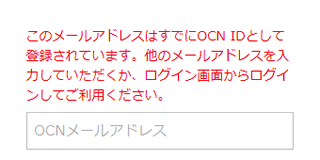
- STEP
- 4/10
[メールアドレス(OCN ID)登録完了]画面が表示されます。
[こちら]をクリックします。
※[マイページとは…]画面が表示された場合は、[マイページへログイン]をクリックします。
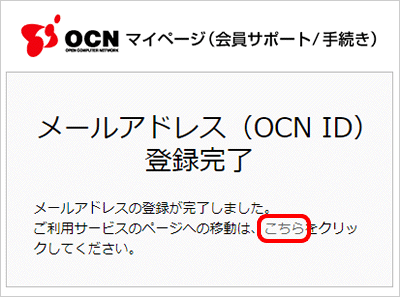
- STEP
- 5/10
[OCN マイページへようこそ]画面が表示されます。
[OCN マイページ利用規約]を確認し、同意欄にチェックを入れます。
[マイページを利用する]をクリックします。
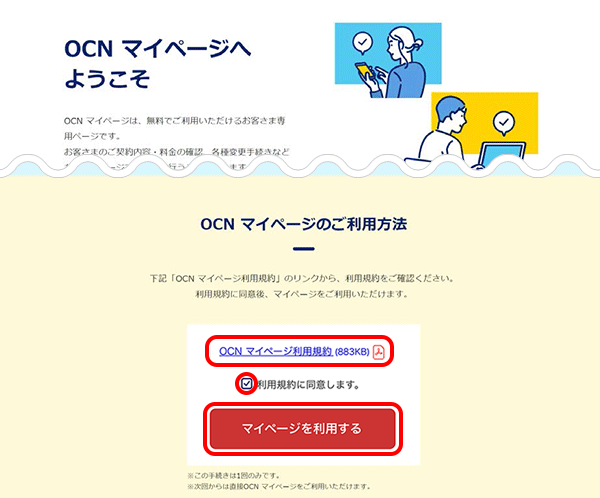
- STEP
- 6/10
[マイページ事前設定について]画面が表示されます。
[SMSもしくは電話音声通知による認証を行う]をクリックします。
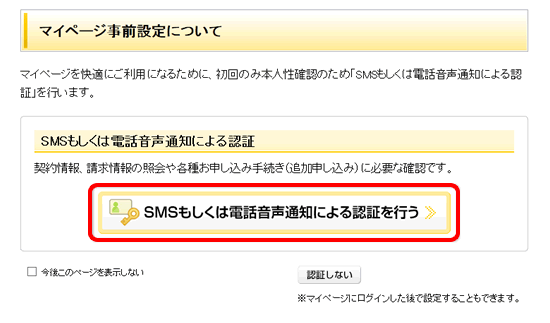
- STEP
- 7/10
[連絡先・通知方法の選択]画面が表示されます。
[連絡先電話番号]から認証番号の通知を受ける電話番号を選択します。
[通知方法]を選択し[送信]をクリックします。
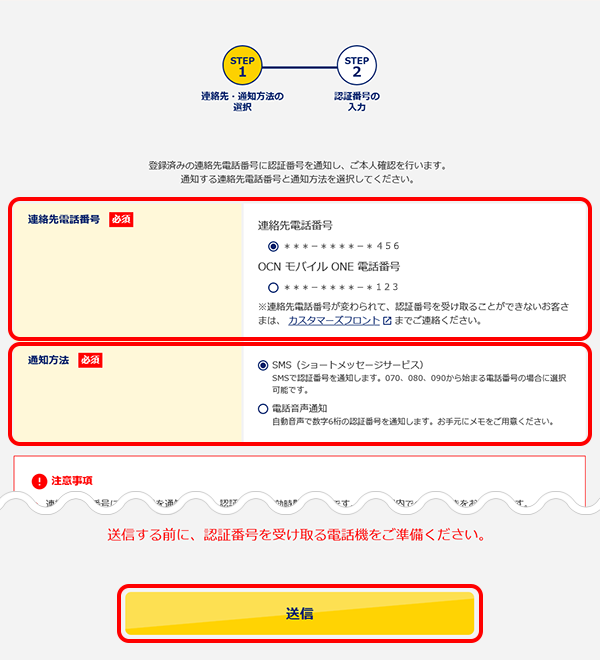
- STEP
- 8/10
SMSまたは自動音声によりお知らせする認証番号を確認し、30分以内に次のSTEPに進んでください。

SMSで認証番号が届かない場合
SMSを選びましたが、認証番号が届きません。をご参照ください。
※ 連絡先に登録していない「不明な差出人」からのメッセージを振り分けている場合は、振り分け先のタブやフォルダもご確認ください。
- STEP
- 9/10
[認証番号の入力]画面が表示されます。
[連絡先電話番号]に通知された[認証番号]を入力し、[認証する]をクリックします。
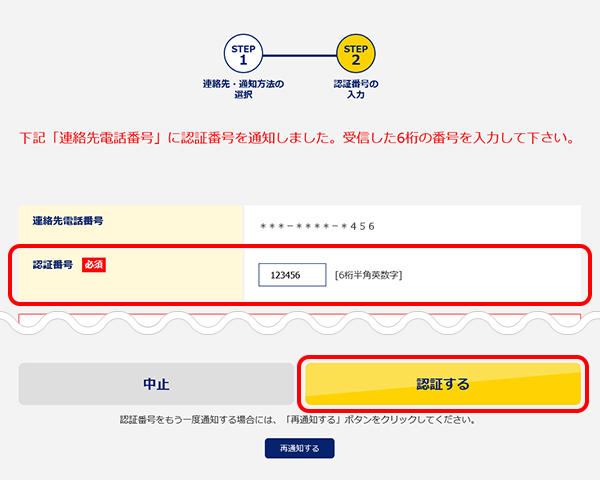
- STEP
- 10/10
[OCN マイページ]にログインした状態となりましたら、利用登録は完了です。
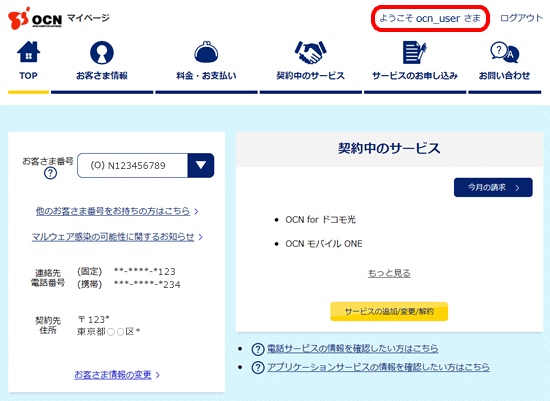
 アンケートにご協力をお願いします
アンケートにご協力をお願いします
「疑問・問題は解決しましたか?」
アンケート
お客さまサポートサイトへのご意見・ご要望をお聞かせください。
ご意見・ご要望がありましたら、ご自由にお書きください。
※ご意見・ご要望は、お客さまサポートサイトの改善に利用させていただきます。
※お問い合わせにはお答えできかねますので、個人情報の入力はご遠慮ください。

スマートフォンからご利用の場合
スマートフォン版OCNトップページで、[マイページ]をタップします。